FedoraからCentOSへリモート・デスクトップ接続(VNCSERVERの設定)
FedoraからCentOSへリモート・デスクトップ接続できるようにする。
サーバ(CentOS)側
/etc/sysconfig/vncservers
デフォルトでコメントアウトされている行を有効化して適切な内容に編集する。設定ファイルの編集はrootで。
# VNCSERVERS=”2:myusername”
# VNCSERVERARGS[2]=”-geometry 800×600 -nolisten tcp -nohttpd -localhost”
myusernameの部分にリモートデスクトップ接続後のユーザアカウントを設定。アカウントの前の数字はディスプレイ番号。他のユーザと重複しない番号を設定する。
下記例の場合、アカウントを”piyo”、ディスプレイ番号を”1″としている。
VNCSERVERS=”1:piyo”
以下行では、接続後のスクリーンサイズ(-geometry 800×600)、tcpソケットを用いない(-nolisten tcp)、ブラウザ経由を用いた接続を許可しない(-nohttpd)、となっている。デフォルトで記述されている”-localhost”を削除すること。これは、ローカルホストからの接続のみ許可する。だ。
VNCSERVERARGS[2]=”-geometry 800×600 -nolisten tcp -nohttpd”
設定ファイルを保存する。
次に、VNC接続ユーザとなって、リモート接続のためのパスワード設定を行う。
$ vncpasswd
Password: パスワード入力
Verify: 再入力
更に、ユーザホームディレクトリの.vncフォルダ内の設定ファイルを編集。
/home/piyo/.vnc/xstartup
コメントアウトされている次の行を有効化して保存する。
この設定を行わなくてもリモート接続可能だが、ウィンドウマネージャがtwmになってしまうので悲しい。以下を有効化すれば、GNOMEなど(対象アカウントが普段どのようなデスクトップ環境を利用しているかによる。もちろん)になる。
exec /etc/X11/xinit/xinitrc
設定ファイルを保存したら、VNCSERVERを起動してみる。
# /etc/inet.d/vncserver start
常時機動(OS起動時に起動される)させるならば、chkconfigで設定しておく。
# chkconfig vncserver on
確認。
# chkconfig –list | grep vncserver
vncserver 0:off 1:off 2:on 3:on 4:on 5:on 6:off
ファイアウォールがなっている場合、5901ポートを開けておく。このポート番号は、ディスプレイ番号1で接続する際のポート番号となる(5900+ディスプレイ番号)。ディスプレイ番号2で接続する場合には、5902。
# /usr/bin/setup
ファイアウォールの設定画面に遷移し、5901番ポートを許可する。
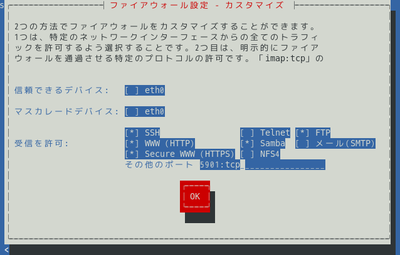
ライアント(Fedora)側
接続クライアントは、Fedoraに元々インストールされている(インストール時にカスタマイズしていなけれればね!)リモート・デスクトップビューア(Vinagre)。
メニューから[アプリケーション]→[インターネット]→[リモート・デスクトップのビューア]で起動する。
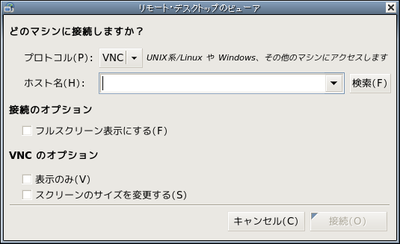
プロトコルを”VNC”、ホスト名に”接続先のホスト名:ディスプレイ番号”を指定(例えば、”hoge:1″みたいな)して接続する。